Stiahnite si ovládače pre základnú dosku ASRock
Základná doska je možno najdôležitejšou súčasťou počítačového vybavenia. Niet divu, že sa nazýva materinská. Spája všetky počítačové zariadenia, periférne zariadenia a zariadenia. Pre stabilnú prevádzku všetkých komponentov je potrebné pre nich nainštalovať ovládače. Zahŕňa portový softvér, integrované zvukové a video čipy atď. Ale ľudia zo softvéru pre všetky tieto zariadenia sú zvyčajne zovšeobecnené a nazývajú sa jednoduchými ovládačmi pre základnú dosku. V tomto článku pomôžeme vlastníkom základných dosiek ASRock pri hľadaní potrebného softvéru.
obsah
Ako nájsť ovládače pre základnú dosku ASRock
Nájdite, sťahujte a nainštalujte ovládač pre ľubovoľné počítačové zariadenie niekoľkými spôsobmi. Základná doska nie je výnimkou. Ponúkame vám praktické rady, ktoré vám pomôžu v tejto oblasti.
Metóda 1: Oficiálne stránky spoločnosti ASRock
- Obrátime sa na úradníka stránka na prevzatie softvéru ,
- Najprv musíte poznať model svojej základnej dosky. Ďalšie informácie nájdete v časti špeciálny článok , ktoré vydala samotná spoločnosť.
- Teraz musíte do poľa vyhľadávania zadať svoj model a kliknúť na tlačidlo "Hľadať" .
- Vezmite napríklad model M3N78D FX. Zadaním tohto názvu do poľa a kliknutím na tlačidlo vyhľadávania uvidíme výsledok na nižšie uvedenej stránke. Klikneme na názov modelu základnej dosky.
- Budete prevezený na stránku s popisom a špecifikáciami tejto základnej dosky. Hľadáme stránku "Podpora" na karte a kliknite na ňu.
- V zobrazenej podmenu vyberte sekciu "Prevziať" .
- Ďalej je potrebné vybrať operačný systém, ktorý je nainštalovaný v počítači alebo notebooku.
- V dôsledku toho uvidíte zoznam všetkých nástrojov a ovládačov, ktoré sú potrebné pre stabilnú prevádzku vašej základnej dosky. Ak chcete spustiť sťahovanie, musíte vybrať a kliknúť na požadovanú oblasť oproti požadovanému softvéru.
- Okrem toho si môžete vybrať model svojej základnej dosky zo všeobecného zoznamu kliknutím na tlačidlo "Zobraziť všetky modely" na stránke preberania. Pre pohodlie užívateľa sú všetky zariadenia rozdelené do skupín pomocou konektorov a čipsetov.
- Model vašej základnej dosky sa dá nájsť na rovnakej stránke na prevzatie pomocou rozbaľovacích ponúk "Typ produktu" , "Konektor" a "Produkt" .
- Zadajte požadované parametre vyhľadávania a kliknite na príslušné tlačidlo. Otvorí sa stránka s opisom produktu. Musíte kliknúť na tlačidlo "Prevziať" , ktoré sa nachádza v ľavej časti ponuky.
- Teraz sme vybrali operačný systém s prihliadnutím na bitovú hĺbku z navrhovaného zoznamu.
- Zobrazí sa tabuľka s názvom ovládačov, popisom, dátumom vydania, veľkosťou a odkazmi na sťahovanie v názvoch regiónov. Nižšie uvádzame všetky nástroje, ktoré môžu byť užitočné pre vašu základnú dosku.
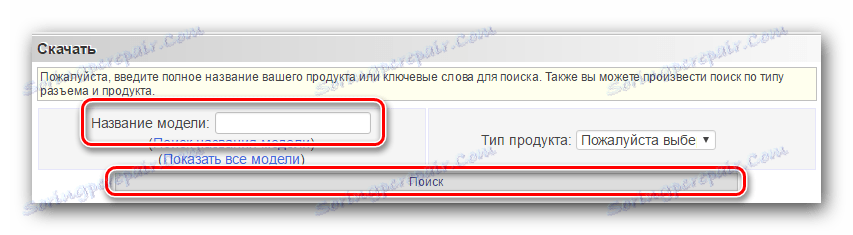

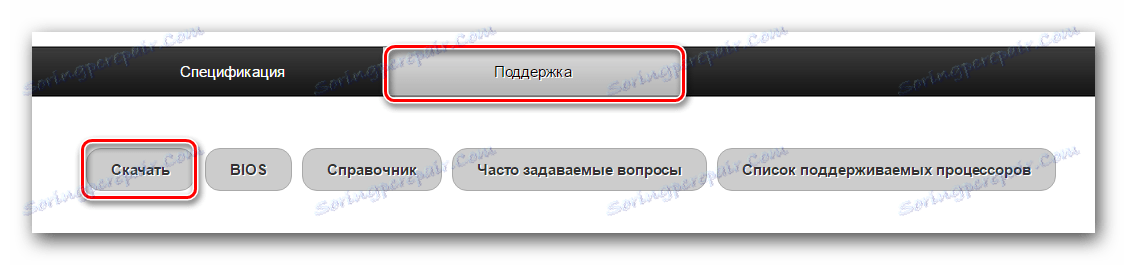
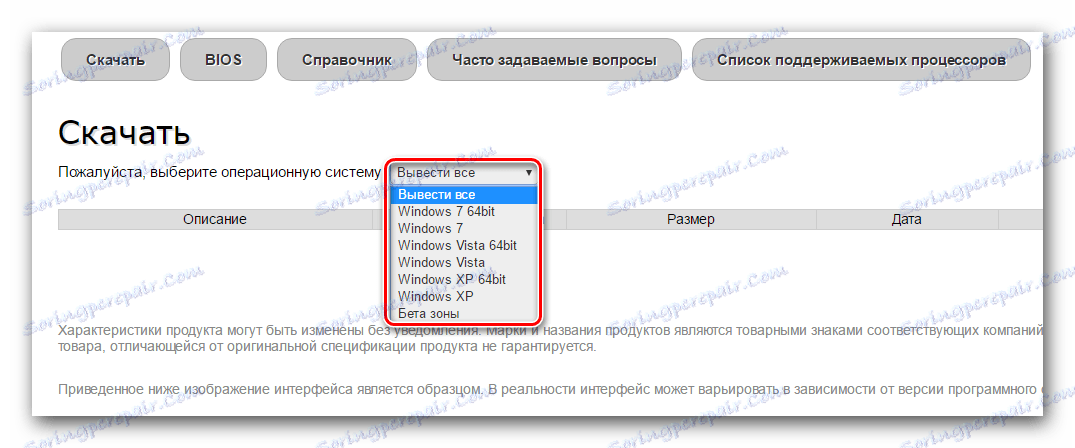
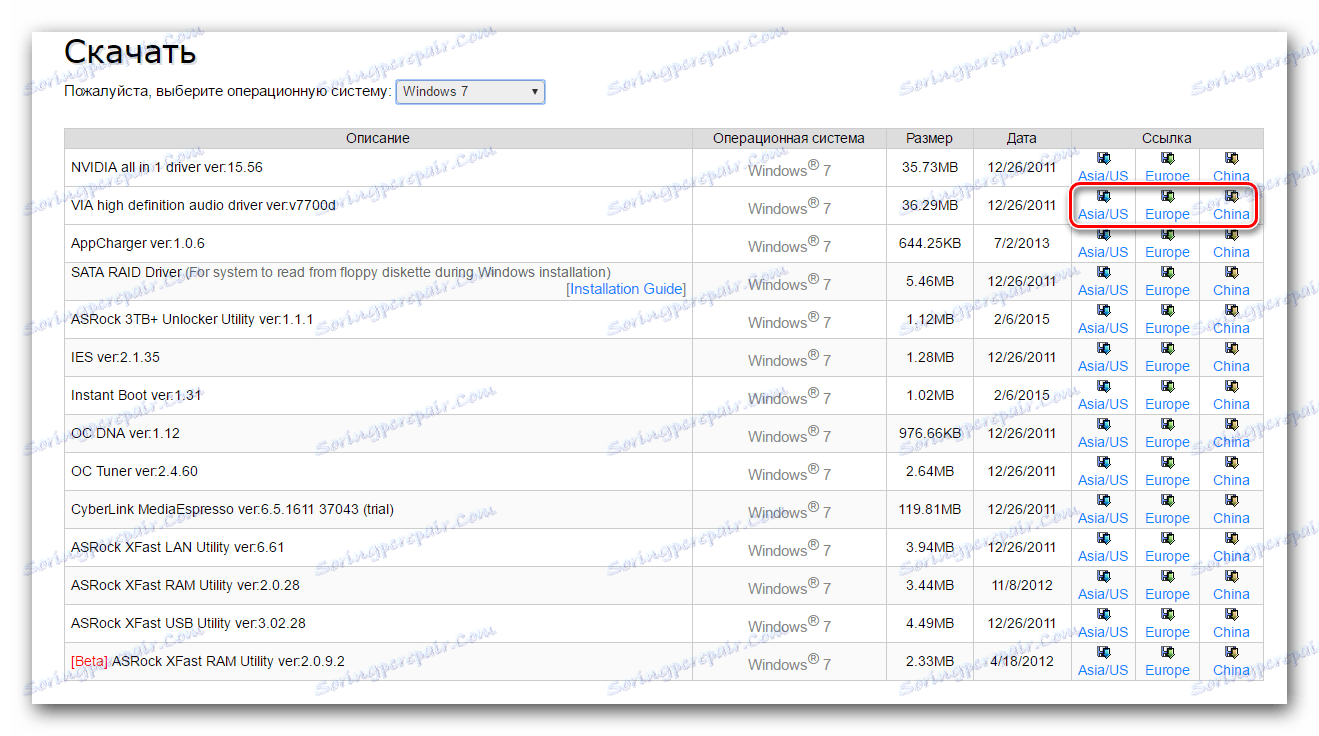

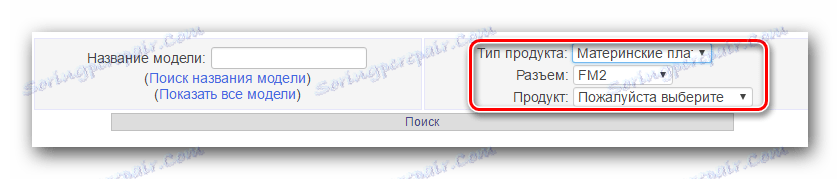

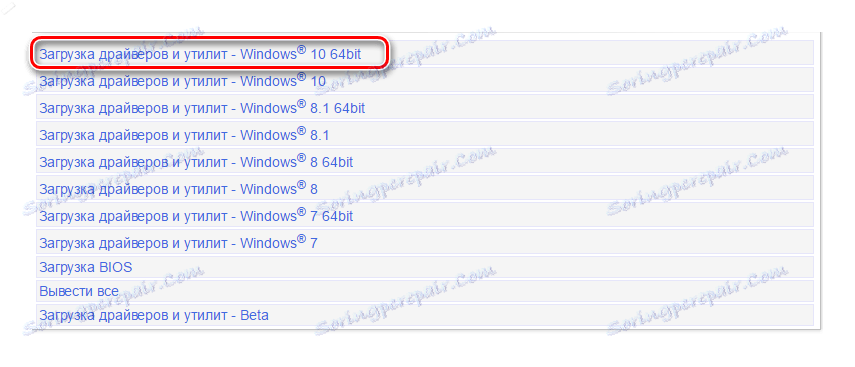
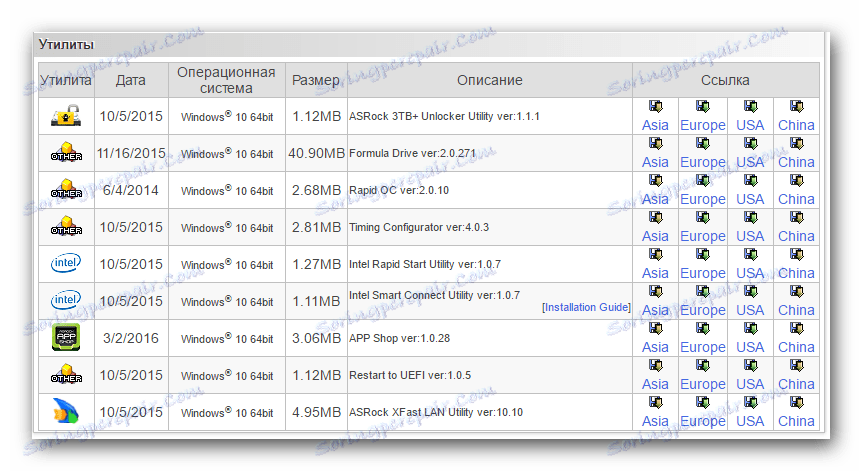
Stačí si stiahnuť potrebné ovládače alebo pomôcky a nainštalovať ich do počítača alebo notebooku presne rovnakým spôsobom ako ktorýkoľvek iný program.
Metóda 2: Špeciálny program ASRock
Ak chcete zistiť, prevziať a nainštalovať softvér pre vašu základnú dosku, môžete použiť špeciálny nástroj vyvinutý samotnou spoločnosťou. Postup je nasledovný:
- Prejdeme k stiahnuť stránku Program.
- Nižšie hľadáme sekciu "Prevziať" a kliknite na príslušné tlačidlo na prevzatie, ktoré sa nachádza oproti verzii programu a jeho veľkosti.
- Archív bude stiahnutý. Na konci preberania potrebujete extrahovať obsah archívu. Obsahuje jeden jediný súbor "APPShopSetup" . Spustite to.
- V prípade potreby potvrďte spustenie súboru kliknutím na tlačidlo "Spustiť" .
- Otvorí sa okno na inštaláciu programu. Ak chcete pokračovať, kliknite na tlačidlo Ďalej .
- Ďalším krokom je výber miesta na inštaláciu programu. Môžete ho nechať štandardne alebo ho zmeniť kliknutím na tlačidlo "Prehľadávať" a výberom požadovaného miesta. Môžete tiež jednoducho zadať cestu do príslušného riadku. Keď ste sa rozhodli pre miesto inštalácie, stlačte tlačidlo "Ďalej" .
- V nasledujúcom okne vyberte názov priečinka, ktorý sa pridá do ponuky Štart . Toto pole môžete ponechať nezmenené. Kliknite na tlačidlo Ďalej .
- V poslednom okne skontrolujeme všetky údaje. Ak bolo všetko správne, kliknite na tlačidlo "Inštalovať" .
- Inštalačný proces sa začne. Na konci procesu sa zobrazí konečné okno so správou o úspešnom vykonaní úlohy. Ak chcete dokončiť, stlačte tlačidlo "Dokončiť" .
- Proces sťahovania a aktualizácie ovládačov pomocou tohto programu je veľmi jednoduchý a je vhodný len pre 4 kroky. Spoločnosť ASRock uverejnila podrobné pokyny týkajúce sa procesu aktualizácie a inštalácie ovládačov pre oficiálna stránka Program.
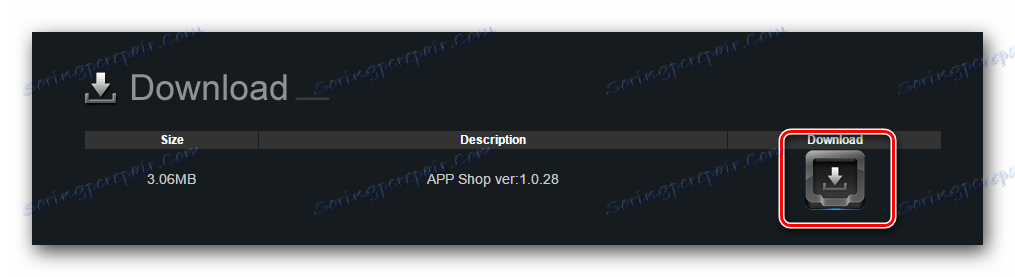
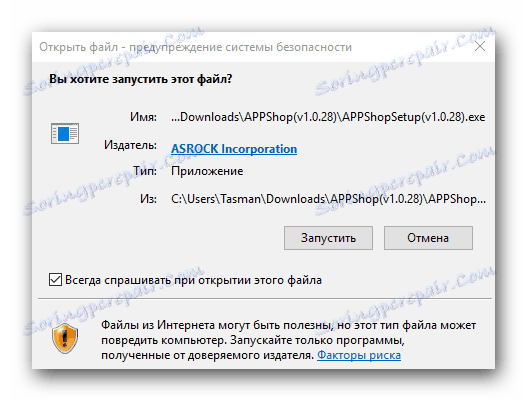
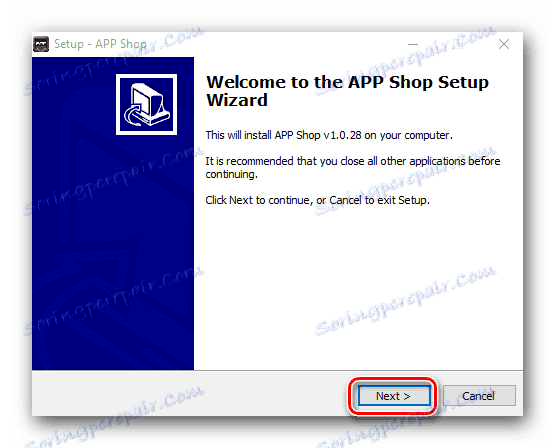
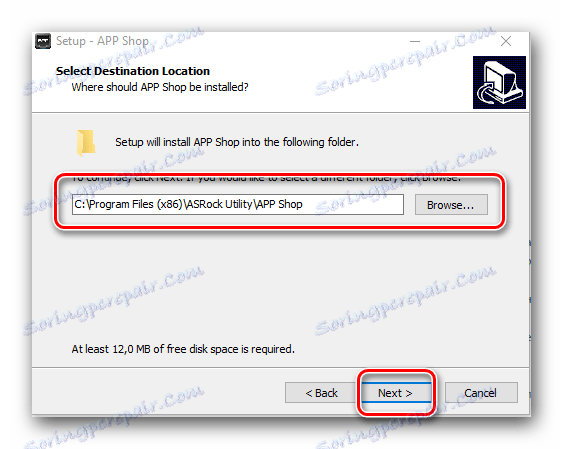
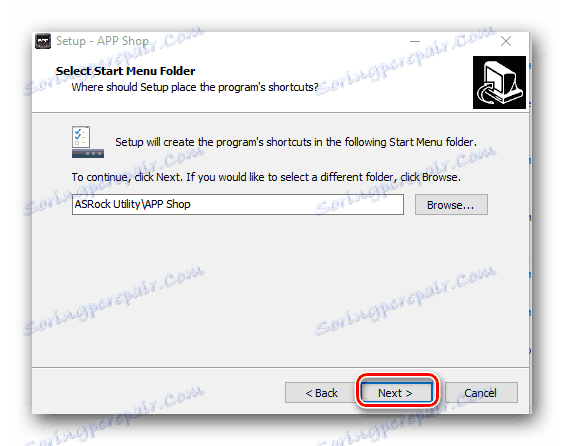
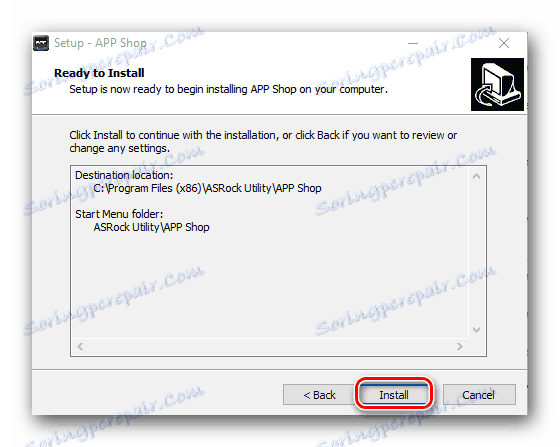
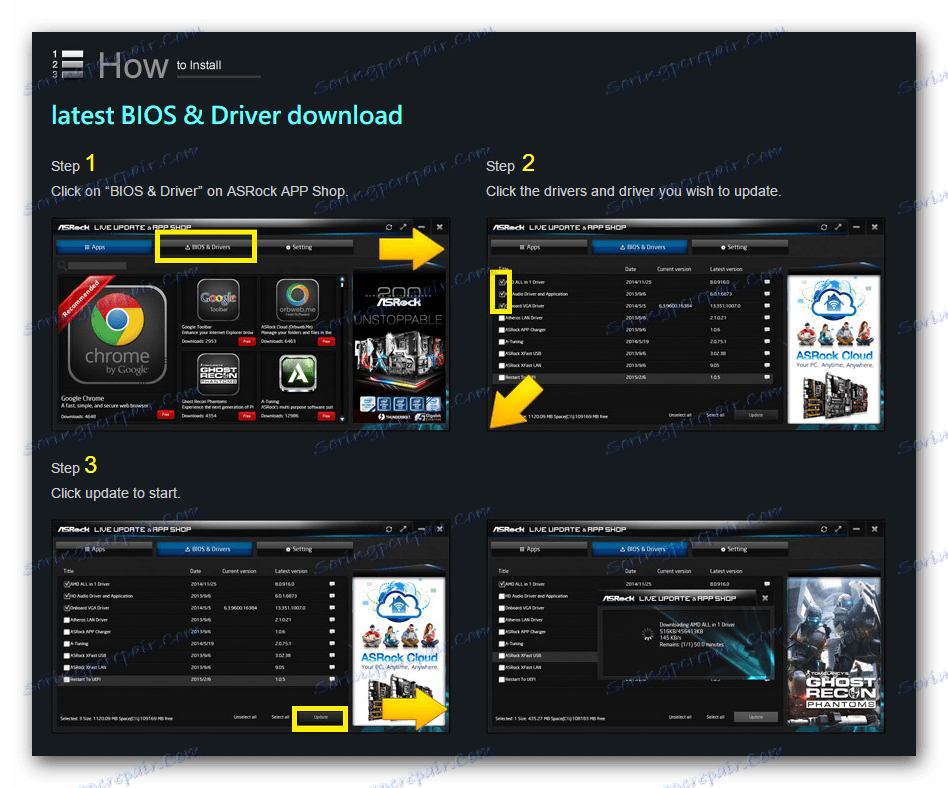
Metóda 3: Spoločné programy na aktualizáciu ovládačov
Táto metóda je bežná pre inštaláciu ovládačov pre váš počítač alebo prenosný počítač. Samostatný článok sa venuje opisu takýchto programov na našej webovej stránke. Preto tento proces nebudeme podrobne diskutovať.
Lekcia: Najlepšie programy na inštaláciu ovládačov
Odporúčame používať najobľúbenejší zástupca takýchto programov - Riešenie DriverPack , Ako správne nájsť, prevziať a nainštalovať ovládač pomocou tohto nástroja je povedané v špeciálnej lekcii.
Lekcia: Ako aktualizovať ovládač v počítači pomocou riešenia DriverPack
Metóda 4: Nájdite ovládače podľa ID
Táto metóda je snáď najťažšia. Ak ho chcete používať, potrebujete poznať ID každého zariadenia a hardvéru, pre ktoré chcete nájsť a prevziať ovládač. Ako nájsť ID a čo robiť ďalej, môžete sa naučiť z nášho článku.
Lekcia: Vyhľadávanie ovládačov podľa ID hardvéru
Upozorňujeme, že pri inštalácii operačného systému sa väčšina ovládačov zariadení základnej dosky nainštaluje automaticky. To sú však bežné ovládače z databázy Windows. Pre maximálnu stabilitu a výkon sa odporúča inštalovať originálny softvér špeciálne pre vaše zariadenie. Veľmi často ľudia na to zabúdajú alebo zámerne ignorujú túto skutočnosť, sú vedené iba tým, že všetky zariadenia sú identifikované v "Device Manager" .